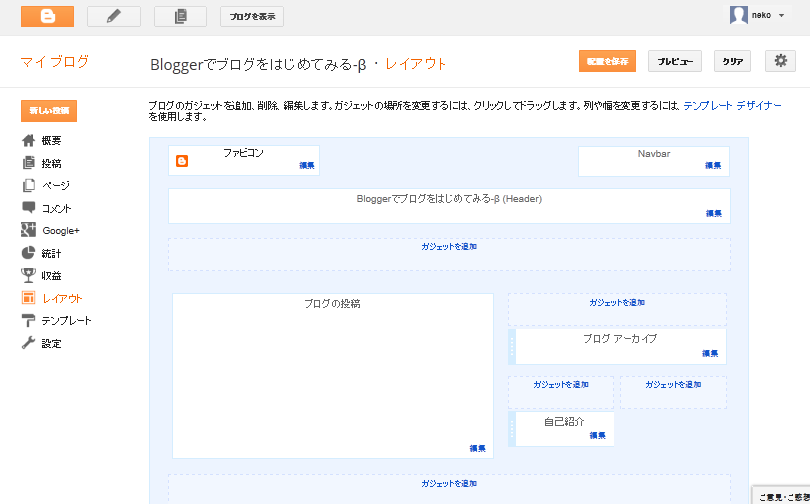写真のUPが出来るまでに結構時間がかかっちゃいました。
・・・いつものごとくですが。なにか。
ちなみに、写真の初UPは無加水鍋の写真ww
てか柿プリンの写真がまだだ(汗
自分はデジタルカメラ持ってません。
なので、スマホで撮るしかないのですが、、、
スマホ→パソコンへ写真を移動させる方法が判らないのです。
どうやら、スマホからもブログ記事UPは出来るのだけど、
スマホでの書込みにめちゃくちゃ時間がかかるので、初めからやる気が無い。
それに写真自体も、関係ない人が写っちゃったとか見せたくない所だとか
色々あるから簡単にUPという訳にもいかない。
データを転送するためのコードかなんかを購入すれば良いのだろうけど、
どこへどう買いに行けばいいのか判らない。
なので、今の現状のまま出来る方法として、
エバーノートで撮った写真を、ネットからパソコンに保存。
という方法にしてみた。
もうこれでいくかー、
クラウドってこういう風に使えるから、そこかしこで便利って言われてるのね。
って、ある意味感動もしてたんだけど。
エバーノートで撮った写真が、スマホのギャラリーにも(勝手に)自動で保存
されている事に気が付いた。
エバーノートで撮った写真の日記自体削除しても、ギャラリーには残ってる。
これって想像だけど、
エバーノートは、スマホ本体にあるカメラ機能を利用して写真を撮っていて、
撮った写真をそのままエバーノートに保存出来るっていう(ある意味)便利アイテム。って事!?
だから、ギャラリーにある写真が大元になるからエバーノートと連動はしないって事か。
う~ん、間違って削除した時には「良かった~(*^^)v」って思うだろうけど、
それ以外は、同じ写真とか削除したはずの写真とか必要な写真とかが、
あちこちにあってごちゃごちゃで判らなくなる。
ってことは必須。
だいたい写真っていうのは、
気に入る写真が撮れるまで何度も撮り直ししたりして、
スマホの画面じゃ見比べずらいから、パソコンで一括管理にして、
要不要も分けて、そこからアルバムにするなり、ブログUPするなりしようとしてたのに。
わざわざ削除のために、スマホをいじるのは面倒。
スマホで一括管理も考えたけど、auってメールの添付画像の容量が小さいらしくて
送ってもらってもエラーになるから今はパソコンメールに送ってもらってる。
SDカードは裏蓋外さないと取り出せないので、やりたくなくなるのは確実。
今までの自分の行動をかんがみるに、
最初が肝心、しかも簡単でないと続かない。って事は判っている。
・・・検討し直しです。
とりあえず、理想としては、
〇写真・画像は、パソコンで一括管理。(バックアップも楽)
・スマホで撮った写真をパソコンに移行したら随時削除。
・GoogleにあるPicasaは、ブログに掲載したものだけにしたい。
・写真添付メールの時とかは、基本パソコンから送信。
で、結局やっぱり、コードか何かを購入すれば良いのだろうとは思うけど、
どんなコードを購入すれば良いかが判らない。
なので、auショップに行くしかないか。とは思ってるのですが。
こんなことでショップの店員さんは対応してくれるのでしょうか!?
それとも、設定で何とかなるんでしょうかね!?
なんかシンプルで管理のしやすーーーい、うまい方法はないもんか。。。